Usuwanie użytkowników z grup SharePoint za pomocą Power Automate
Dla osób, które z SharePointem nie mają dużej styczności na co dzień temat grup może być problematyczny. Mogą pojawić się pytania: jak w ogóle utworzyć taką grupę, jak dodawać i usuwać z niej użytkowników, jak się nią zarządza? Na szczęście istnienie narzędzia jak Power Automate pomoże nam w zautomatyzowaniu części procesów jeśli chodzi o zarządzanie takimi grupami. Między innymi jak usunąć użytkownika z grupy poprzez przepływ Power Automate.
Zaczniemy od utworzenia listy, która zawierać będzie kolumnę typu „Osoba lub grupa (User or group)”. Do tej kolumny będą wpisywani użytkownicy, którzy znajdują się w organizacji oraz ich konta są aktywne w Azure AD. Nazwijmy naszą kolumnę np. „Osoba do usunięcia”.
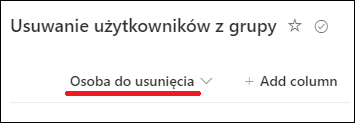
Dla codziennego użytkownika SharePointa będzie to spore ułatwienie, ponieważ dodając element na listę zawierający imię i nazwisko użytkownika, będzie także usuwał go z grupy poprzez zautomatyzowany proces. Dzięki temu nie trzeba grzebać w grupach i przeskakiwać po stronach i opcjach, aby odnaleźć daną grupę i usuwać ręcznie wskazanego użytkownika.
Jak zatem zbudować taki przepływ? Przedstawię wam rozwiązanie w poniższych punktach:
- Budowę naszego przepływu rozpoczynamy od wyboru wyzwalacza (triggera), a będzie to konkretnie „Po utworzeniu elementu (When an item is created)”. Następnie wskazujemy adres witryny, na której znajduję się lista oraz nazwę tej listy.
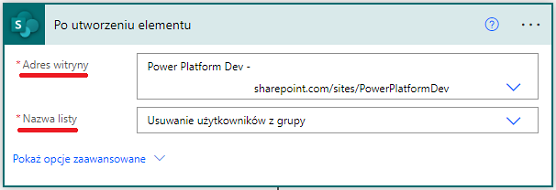
- Dodajemy nową akcję o nazwie „Pobierz elementy (Get items)”, a następnie tak jak wcześniej wskazujemy adres witryny, na której znajduję się lista oraz nazwę tej listy.
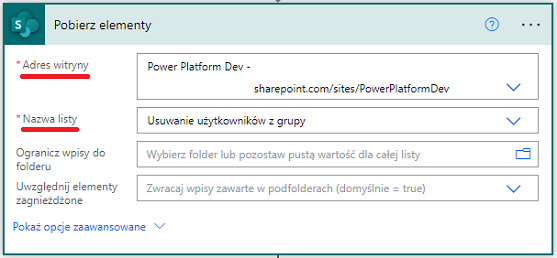
- Ostatnią akcją, którą dodamy do naszego przepływu, będzie akcja o nazwie „Wyślij żądanie HTTP do programu SharePoint (Send an HTTP request to SharePoint)”. Wypełniamy w niej następujące pola:
• Adres witryny – wskazujemy witrynę, na której utworzona jest lista
• Metoda – jako metodę wybieramy POST
• Identyfikator URI – wypełniamy go poniższym wyrażeniem. W miejscu znacznika <ID> należy wpisać identyfikator ID grupy, z której mają być usuwani użytkownicy.
_api/web/sitegroups(<ID>)/users/removeByLoginName
Akurat w tym przypadku ID grupy, z której będą usuwani użytkownicy to liczba 18.
_api/web/sitegroups(18)/users/removeByLoginName
• Nagłówki – w tym polu przełączamy parametr nagłówka do trybu tekstowego poprzez kliknięcie ikony umieszczonej po prawej stronie od pola.

Następnie, gdy już mamy dostępnie pole tekstowe wklejamy w nie poniższe wyrażenie.{
"Accept": "application/json;odata=verbose",
"Content-Type": "application/json;odata=verbose"
}• Treść – w tym polu wskazujemy użytkowników, którzy mają zostać usunięci. Jako, że nie możemy zrobić tego na sztywno wpisując ręcznie użytkowników, ponieważ nie możemy przewidzieć jakie osoby będą dodane do listy SharePoint skorzystamy z zawartości dynamicznej.
W miejscu znacznika <User> z zawartości dynamicznej wybieramy kolumnę, która zawiera informację o naszych użytkownikach. Ważne żeby z zawartości dynamicznej wybrać opcję Claims, która jest obiektem oraz zawiera informację o danym użytkowniku zawartym w kolumnie.
{Na ówcześnie utworzonej liście SharePoint, do której mają zostać dodawani użytkownicy w celu usuwania ich z grup została stworzona kolumna o nazwie Osoba do usunięcia. To właśnie ją wykorzystamy wybierając z zawartości dynamicznej opcję Osoba do usunięcia Claims pochodzącą z akcji „Pobierz elementy (Get items)”. Po dodaniu tej opcji automatycznie powinna utworzyć się pętla „Zastosuj do każdego (Apply to each)”.
"loginName":'<User>'
}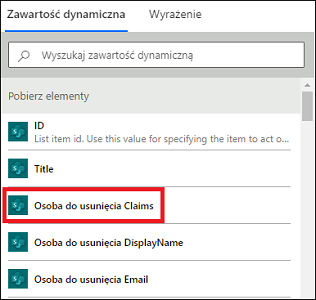
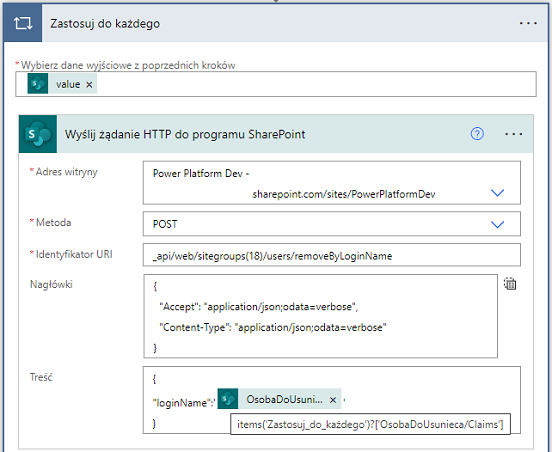
I takim oto sposobem nasz proces usuwania użytkowników z grupy został zautomatyzowany oraz stał się bardziej przyjazny dla codziennych użytkowników SharePoint.
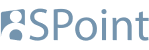
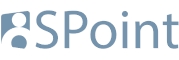
Brak opublikowanych komentarzy.
Nowy komentarz